Como recuperar o acesso ao disco rígido, corrigir o erro de não conseguir abrir o disco rígido

Neste artigo, mostraremos como recuperar o acesso ao seu disco rígido em caso de falha. Vamos acompanhar!
Quer você precise remover o fundo de uma foto para um projeto criativo, criar um adesivo divertido ou apenas isolar um objeto, existem alguns ótimos aplicativos móveis que permitem remover rapidamente o fundo das suas imagens.
Índice
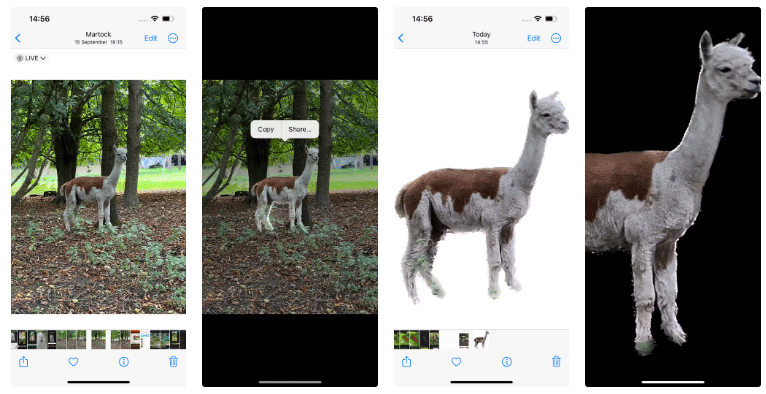
Se você é usuário de iPhone, talvez já conheça esse truque. O iPhone Sticker Maker permite que você isole o objeto da sua foto com apenas um toque e segure. Esta é uma ferramenta gratuita e nativa para qualquer iPhone com iOS 17 ou posterior.
Para separar o objeto do fundo, vá até sua biblioteca de fotos e encontre uma imagem com um objeto claro. Fotos com muita coisa acontecendo no primeiro plano ou ao redor do objeto podem não funcionar bem. Segure o objeto da imagem até que uma luz branca apareça ao redor da borda. Você pode então escolher Copiar ou Compartilhar o assunto que foi separado do fundo.
Você pode colar seu assunto como um adesivo no aplicativo Notas, transformá-lo em um emoji em um aplicativo de mensagens ou mídia social ou até mesmo colá-lo em um projeto criativo usando qualquer aplicativo de edição de fotos, como o Canva. Você também pode salvar o assunto como uma nova imagem com um fundo transparente.
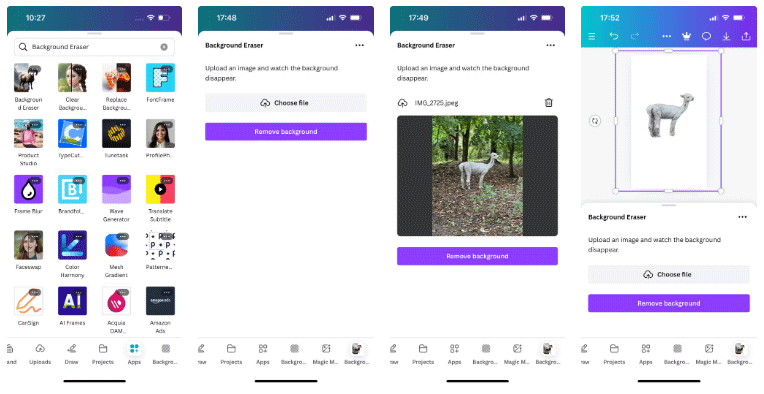
Embora o Canva seja um aplicativo gratuito de edição de fotos, a ferramenta de remoção de fundo é um dos recursos Premium e está disponível apenas para usuários do Canva Pro ou qualquer pessoa com uma avaliação gratuita. O Canva Apps também oferece recursos de remoção de fundo, como Apagador de Fundo, Limpar Fundo e Substituir Fundo, gratuitos para todos os usuários do Canva.
O removedor de fundo do Canva funciona da mesma forma em dispositivos móveis e desktops. Depois de carregar sua foto e abri-la na tela, selecione-a e depois selecione Efeitos no menu inferior. Usuários Pro verão o Removedor de Fundo como uma das opções - usuários gratuitos não verão essa opção - selecioná-la abrirá uma página de ajustes para refinar a seleção e remover o fundo.
O aplicativo Background Eraser no Canva Apps é uma ótima opção se você não paga pelo Canva. Selecione o ícone Aplicativos e abra o Background Eraser. Carregue sua foto e selecione Remover fundo . Depois de carregada, você pode adicionar a imagem do assunto extraída ao seu projeto de tela do Canva.
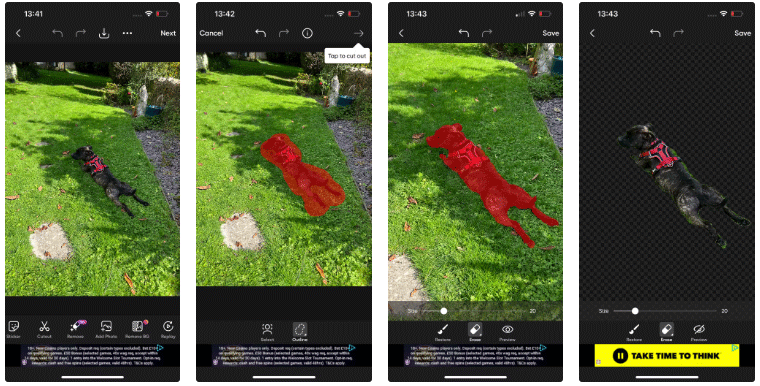
O aplicativo de edição de fotos Hypic vem do mesmo desenvolvedor que criou o CapCut e o TikTok — Bytedance — e oferece integração no aplicativo para o CapCut. Isso permite que você edite a foto ou remova o fundo e envie-a de volta ao CapCut para adicioná-la como um elemento de vídeo.
O Hypic tem várias ferramentas gratuitas, incluindo remoção de fundo ou corte de objeto. Basta abrir sua foto e rolar até a seção Recorte no menu inferior.
As opções de recorte são Automático, Seleção rápida, Seleção manual, Borracha e Redefinir. Você pode alterar o tamanho do pincel para selecionar manualmente ou rapidamente, pintando de verde tudo o que será recortado do fundo.
A seleção automática é confiável e rápida; você pode editar a seleção se precisar corrigir as bordas. Esta não é a melhor opção, mas deve ser adequada para a maioria dos usos gerais. Clique na marca de seleção para confirmar sua seleção e você será recompensado com seu tema em um fundo transparente.
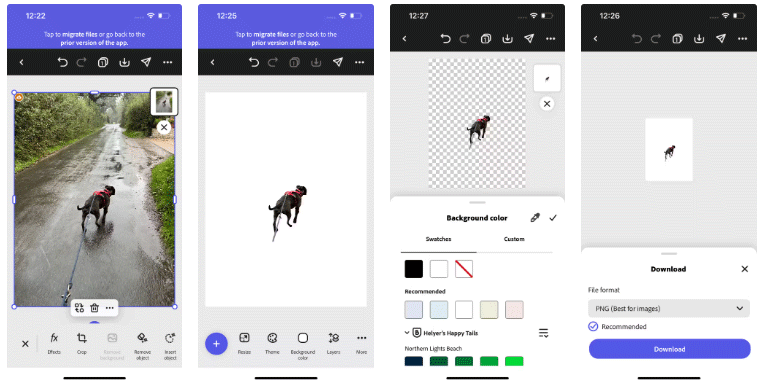
O Adobe Express tem muitas ferramentas gratuitas, mas a ferramenta de remoção de fundo é um dos seus recursos Premium. Se você assinar o plano Adobe All Apps Creative Cloud, terá acesso ao Adobe Express Premium. Você também pode atualizar para o Premium se não for assinante da Adobe.
Carregue e selecione sua imagem e, no menu de ferramentas na parte inferior, clique em Remover fundo . Se quiser remover outras partes da imagem em vez do fundo, selecione Remover objeto para usar uma das ferramentas do Adobe Firefly AI no Express.
O recurso de remoção de fundo funciona muito rapidamente e isola o objeto em um fundo branco simples. Você pode usar qualquer outra ferramenta Express ou transformar seu assunto isolado em um recurso para enviar para outro software da Adobe.
Para obter um fundo transparente após remover o fundo da imagem, selecione Plano de fundo no menu inferior e defina Preenchimento como Desativado (a amostra com a linha vermelha atravessando-a). Você pode salvar sua imagem como PNG para manter o fundo transparente.

O Snapseed não tem uma ferramenta nativa para apagar fundo e você não pode salvar fotos com fundos transparentes. Mas há uma maneira de remover o fundo da foto e substituí-lo por uma cor sólida no Snapseed.
Abra a foto no Snapseed e vá em Ferramentas > Dupla Exposição .
Sua foto principal é a primeira exposição. Para remover o fundo, você precisa de uma imagem preta simples para aplicar como exposição dupla. Você pode tirar uma foto com a câmera completamente coberta ou baixar um retângulo preto do site disponível.
Clique no ícone Adicionar imagem na página Exposição dupla para adicionar uma imagem preta. É aplicado à imagem original de forma translúcida, com efeito de baixo contraste. Clique no ícone Mesclar no meio para exibir os modos de mesclagem e escolha Subtrair ou Escurecer . Esta ação aplica preto a toda a imagem. Em seguida, clique na marca de seleção.
Selecione Editar na parte superior, vá em Exibir edições > Exposição dupla > Pincel (ícone do meio). Com a Exposição Dupla definida como 100 , passe o pincel sobre as áreas do fundo que você deseja apagar/tornar preto. Não há uma maneira muito precisa de fazer isso no Snapseed para dispositivos móveis, mas é possível usar uma caneta para obter mais precisão em um tablet. Clique na marca de seleção para aplicar, o fundo será removido e substituído por preto.

Esta não é a melhor maneira de remover um fundo, mas funciona para alguns efeitos e você pode editar ainda mais a imagem no Snapseed.
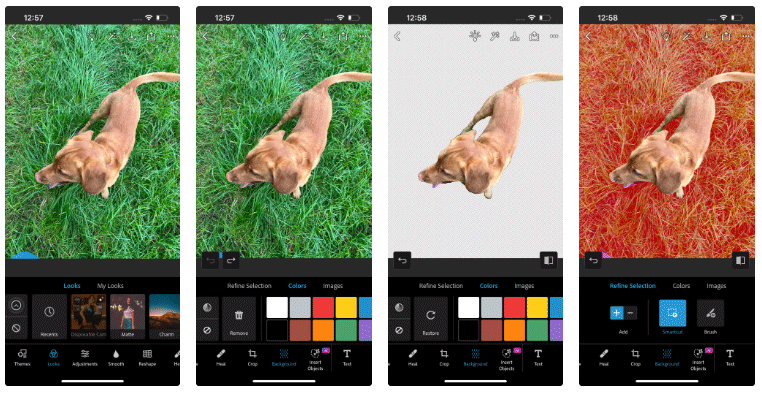
Embora o Adobe Photoshop Express seja um dos aplicativos criativos gratuitos da Adobe, ele tem uma opção de atualização Premium. Você pode remover o fundo de uma foto gratuitamente, mas usuários gratuitos só poderão exportar fotos com marca d'água. Usuários Premium podem exportar sem marca d'água.
Carregue sua foto e toque em Plano de fundo > Remover . Após a remoção, você pode adicionar uma cor sólida ou uma nova imagem ao fundo, ou optar por mantê-lo transparente. Para corrigir as bordas da seleção, clique em Refinar seleção e use Adicionar ou Remover na ferramenta Smartcut ou Pincel para refinar a área e obter resultados mais precisos.
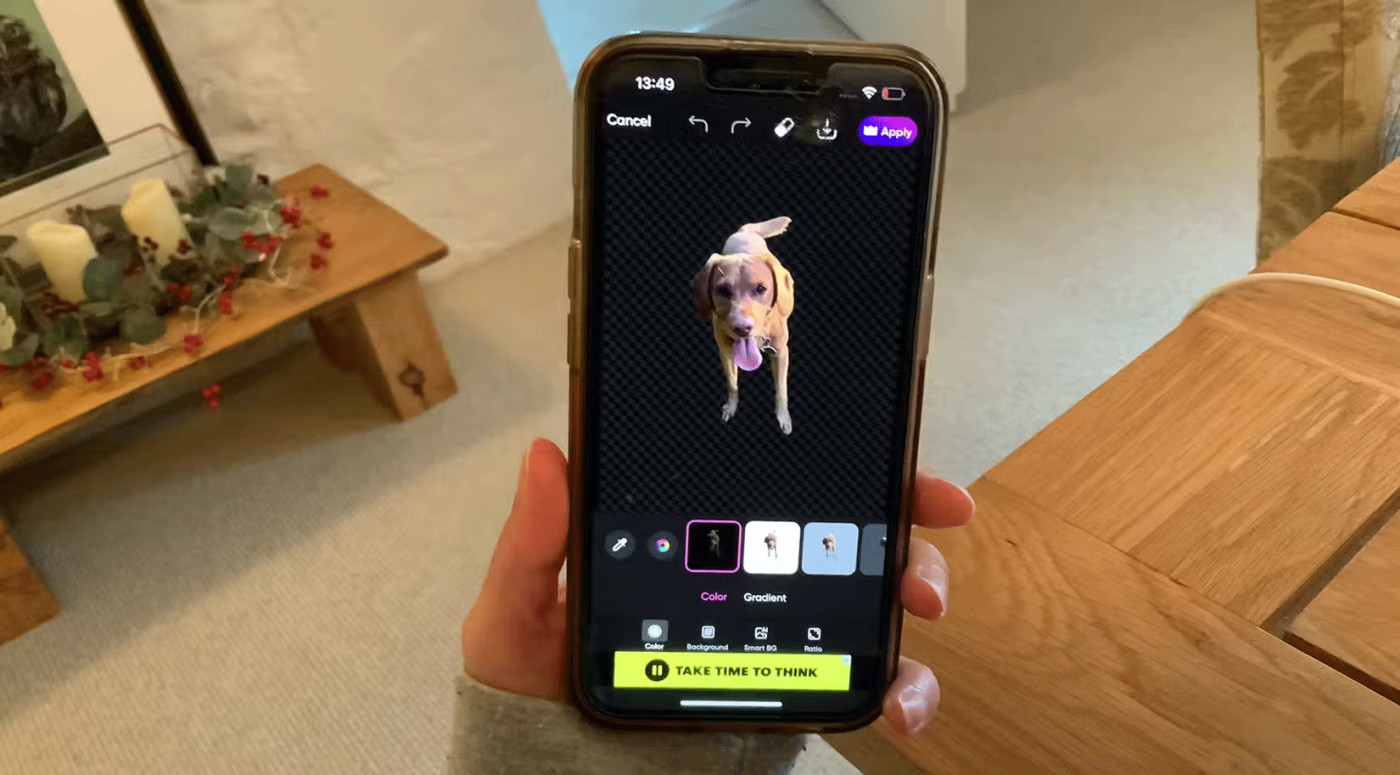
O Picsart tem opções de Recortar e Remover Fundo . A opção Recortar permite que você deslize sobre o objeto na foto para remover todo o resto, deixando um fundo transparente. Em um telefone, é difícil escanear essa área com precisão, mas em um computador ou tablet, usando uma caneta, você pode fazer isso mais facilmente. O Recorte é um recurso Pro, então para salvar a foto você precisa assinar ou usar o teste gratuito.
A ferramenta Remover BG remove instantaneamente o fundo da imagem após selecionar o ícone da ferramenta. Você pode manter o fundo transparente, aplicar uma cor sólida ou até mesmo usar qualquer fundo gerado por IA antes de salvar a foto. A ferramenta Remover BG é exclusiva para usuários do Picsart Pro - e você não pode fazer uma captura de tela dos resultados sem uma assinatura.
Remover o fundo de uma imagem - especialmente para criar um fundo transparente - é uma tarefa difícil de encontrar ferramentas gratuitas. Usuários de iPhone têm esse recurso integrado em seus telefones. No geral, o Hypic é o melhor aplicativo para remover fundo de imagens sem nenhum custo ou assinatura. No geral, este aplicativo também é uma ótima ferramenta de edição de fotos. Você pode salvar sua imagem de assunto separada e usá-la de diversas maneiras.
Além disso, se você quiser remover o fundo do seu computador, você pode usar o Adobe Photoshop ou remover o fundo online com o FotoFlexer .
Boa sorte!
Neste artigo, mostraremos como recuperar o acesso ao seu disco rígido em caso de falha. Vamos acompanhar!
À primeira vista, os AirPods parecem fones de ouvido sem fio comuns. Mas tudo mudou quando alguns recursos pouco conhecidos foram descobertos.
A Apple apresentou o iOS 26 – uma grande atualização com um novo design de vidro fosco, experiências mais inteligentes e melhorias em aplicativos familiares.
Os alunos precisam de um tipo específico de laptop para seus estudos. Ele não deve apenas ser potente o suficiente para um bom desempenho na área de estudo escolhida, mas também compacto e leve o suficiente para ser carregado o dia todo.
Adicionar uma impressora ao Windows 10 é simples, embora o processo para dispositivos com fio seja diferente do que para dispositivos sem fio.
Como você sabe, a RAM é um componente de hardware muito importante em um computador, atuando como memória para processar dados e é o fator que determina a velocidade de um laptop ou PC. No artigo abaixo, o WebTech360 apresentará algumas maneiras de verificar erros de RAM usando software no Windows.
As Smart TVs realmente conquistaram o mundo. Com tantos recursos excelentes e conectividade à Internet, a tecnologia mudou a maneira como assistimos TV.
Geladeiras são eletrodomésticos comuns em residências. As geladeiras geralmente têm 2 compartimentos, o compartimento frio é espaçoso e tem uma luz que acende automaticamente toda vez que o usuário o abre, enquanto o compartimento do freezer é estreito e não tem luz.
As redes Wi-Fi são afetadas por muitos fatores além de roteadores, largura de banda e interferência, mas existem algumas maneiras inteligentes de melhorar sua rede.
Se você quiser voltar para o iOS 16 estável no seu telefone, aqui está o guia básico para desinstalar o iOS 17 e fazer o downgrade do iOS 17 para o 16.
Iogurte é um alimento maravilhoso. É bom comer iogurte todos os dias? Quando você come iogurte todos os dias, como seu corpo muda? Vamos descobrir juntos!
Este artigo discute os tipos de arroz mais nutritivos e como maximizar os benefícios para a saúde de qualquer arroz que você escolher.
Estabelecer um horário de sono e uma rotina para dormir, mudar o despertador e ajustar a dieta são algumas das medidas que podem ajudar você a dormir melhor e acordar na hora certa pela manhã.
Alugue, por favor! Landlord Sim é um jogo de simulação para dispositivos móveis para iOS e Android. Você jogará como proprietário de um complexo de apartamentos e começará a alugar um apartamento com o objetivo de reformar o interior do seu apartamento e deixá-lo pronto para inquilinos.
Obtenha o código do jogo Bathroom Tower Defense Roblox e resgate recompensas emocionantes. Elas ajudarão você a melhorar ou desbloquear torres com maior dano.













